

By Vernon Roderick, Last updated: November 13, 2019
L'aggiornamento a iOS 10 è molto emozionante a causa delle straordinarie funzionalità che offre agli utenti di iPhone o iPad. Alcuni di questi includono nuovi miglioramenti a Contatti, Voicemail, Note e Calendario, nonché aggiornamenti specifici come la ricerca di persone e luoghi attraverso le Foto, la possibilità di modificare foto grezze e in diretta, di utilizzare la fotocamera come una lente d'ingrandimento e molto altro da elencare. L'aggiornamento può essere considerato corretto se il dispositivo funziona bene dopo l'installazione, con molti utenti che passano senza problemi dalla versione iOS precedente a quest'ultima. Tuttavia, non tutti hanno riscontrato lo stesso risultato, poiché alcuni hanno riferito di aver riscontrato problemi relativi a prestazioni lente, consumo rapido della batteria e utilizzo dei dati cellulari dopo l'aggiornamento. Se stai leggendo questo, allora potresti avere questi problemi con iPhone in questo momento.
Parte 1: motivi per incontrare tali problemi dopo l'aggiornamento di iOS 10Parte 2: risoluzione delle prestazioni lente dopo l'aggiornamento di iOS 10Parte 3: risoluzione del consumo rapido della batteria dopo l'aggiornamento di iOS 10Parte 4: risoluzione dei problemi di connettività di rete dopo l'aggiornamento a iOS 10Guida video: come risolvere vari problemi di sistema iOS
Il tuo obiettivo per l'installazione iOS 10 è migliorare il modo in cui utilizzerai i tuoi dispositivi iPhone o iPad e far emergere un'esperienza utente completamente nuova. Ma se ora stai riscontrando prestazioni lente nel tuo dispositivo dopo l'aggiornamento, può farti sentire infastidito e persino pentirti del perché l'hai aggiornato all'ultima versione. Ma questo problema è più comune ai modelli di dispositivi meno recenti come iPhone 5, iPhone 5s, iPad 2 e iPad Mini 2. Se il tuo iPhone o iPad tra questi modelli precedenti, è la causa più probabile di problemi di prestazioni lente e altri problemi con iPhone. Tuttavia, se il dispositivo è più recente, potrebbe essere necessario portarlo a un centro di assistenza Apple autorizzato per il controllo del dispositivo.
Poiché iOS 10 offre molte più funzionalità e aggiornamenti sull'esperienza utente ai dispositivi Apple, puoi attirare maggiormente l'utilizzo del tuo iPhone o iPad, trascorrendo gran parte del tuo tempo libero navigando attraverso il tuo dispositivo, guardando film o giocando con esso . Ciò può eventualmente portare a scarichi rapidi della batteria anche se il dispositivo è l'ultimo modello. Un'altra causa ben nota di questo problema con la batteria è un bug relativo all'hardware che spegne un dispositivo come se fosse già esaurito (mentre gli utenti ricordavano che rimane ancora un po 'di carica della batteria) e quando il dispositivo è stato collegato a un fonte di energia elettrica, la barra della batteria salta improvvisamente a 30%. In questo caso, potrebbe essere necessario ottenere il prossimo aggiornamento di iOS 10 dopo iOS 10.1.1, poiché è stato segnalato che questo aggiornamento sta causando questo problema sulla barra della percentuale della batteria.

Se stai riscontrando anche questo fastidioso problema di non essere in grado di connettersi alla rete dati del tuo gestore di telefonia mobile, o anche solo sulla configurazione Wi-Fi a casa o nella tua zona, l'aggiornamento potrebbe aver causato tale problema di connettività di rete al tuo dispositivo. O l'aggiornamento ha una configurazione errata per le funzionalità di rete del dispositivo o presenta componenti software mancanti che sono responsabili della creazione di una rete mobile o del Wi-Fi.
Se riscontri prestazioni lente sul tuo iPhone o iPad dopo aver aggiornato il sistema operativo a iOS 10, prova a eseguire una delle seguenti operazioni e controlla da ogni estremità se il problema è stato risolto o se le prestazioni del dispositivo sono migliorate:
Il ripristino di tutte le impostazioni dal tuo iPhone o iPad potrebbe aiutare a migliorare le prestazioni del tuo dispositivo, poiché queste impostazioni potrebbero fare qualcosa di non necessario in background causando un ulteriore processo dietro senza che tu ne sia consapevole. Ma il ripristino delle impostazioni di fabbrica avverrà solo sulle impostazioni, mentre i tuoi file, foto, canzoni e video verranno conservati. Se sei pronto, puoi ripristinare tutte le impostazioni che hai sul tuo dispositivo andando su Impostazioni > Generale > Azzera Campi > Ripristina tutte le impostazioni.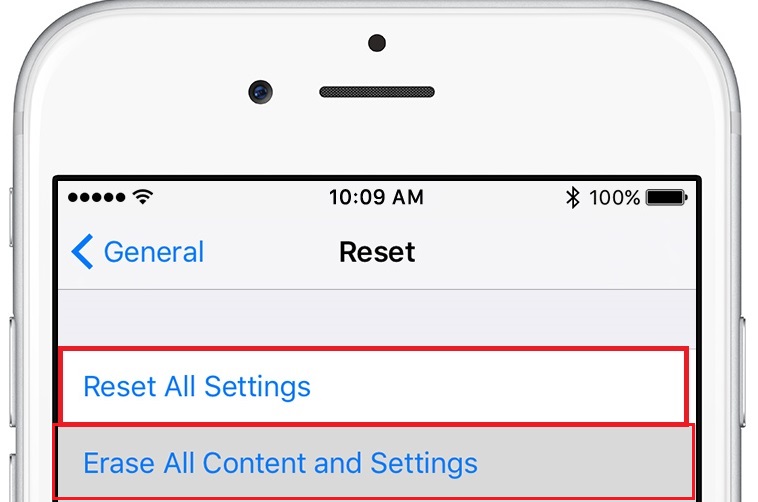
L'aggiornamento dell'app in background è responsabile del download dei dati prima di aprire l'app che è stata selezionata per l'avvio e l'utilizzo, il che può rendere l'esecuzione dell'app più veloce. Tuttavia, per le altre app che non stai utilizzando, devi disabilitare questa funzione, poiché trascurare di farlo dopo l'aggiornamento a iOS 10 può mettere a dura prova le prestazioni del tuo iPhone o iPad. Per disabilitare l'aggiornamento dell'app in background, vai a Impostazioni > Generale > Aggiornamento app in background.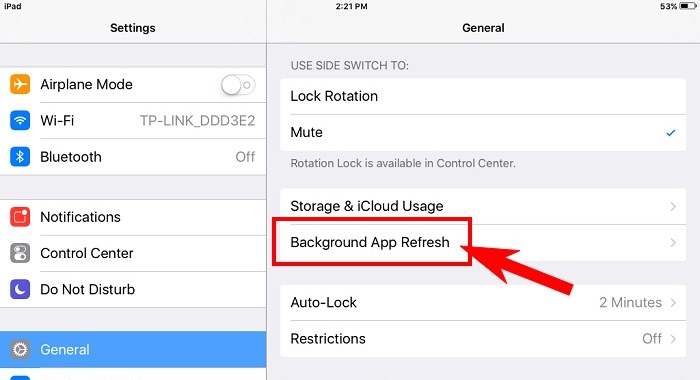
L'aggiornamento a iOS 10 offre un modo molto interattivo per parlare con la tua famiglia e i tuoi amici tramite l'app iMessage, chiamata Message Effects. Attraverso questo, puoi avviare chat animate con effetti su ogni messaggio da inviare, così come sulle emoticon. Tuttavia, tali effetti possono influire sulle prestazioni del telefono, soprattutto se si utilizza frequentemente tale funzione. Per fare questo, vai a Impostazioni > Generale > Accessibilità > Ridurre Movimento.
Se hai conservato molte foto, video e file sul tuo iPhone o iPad, possono influire sulle prestazioni del tuo dispositivo soprattutto quando si aprono molte app e molte sono state chiuse ma i loro processi sono ancora in esecuzione in background. Liberare un po 'di spazio di archiviazione può lasciare il posto a quelle app in esecuzione, che possono migliorare la velocità mentre le usi. Puoi eliminarli in blocco abilitando selezioni multiple o utilizzando un'applicazione di terze parti, ad esempio FoneDog - Gomma per dati iOS.
Riavviando il dispositivo, è possibile chiudere alcune app e terminare i loro processi in esecuzione in background per liberare spazio in modo che il telefono possa funzionare più velocemente. Puoi farlo premendo a lungo il pulsante Sospensione o Riattivazione fino a quando non esce il cursore rosso. Trascina questo cursore verso destra per spegnere il dispositivo. Quindi, riaccenderlo tenendo premuto il pulsante Sospensione o Riattivazione.
Se vedi che la batteria del tuo iPhone o iPad si sta scaricando abbastanza velocemente, puoi fare le soluzioni rapide di seguito per risolvere questo problema.
Poiché iOS 10 offre un nuovo ed eccitante modo di utilizzare il tuo iPhone o iPad, potrebbe averti tentato di installare molte app o di usarne più del solito. Ma potresti non essere consapevole del fatto che, così facendo, la batteria può scaricarsi rapidamente, il che richiede di ricaricare frequentemente il dispositivo. Se sei un utente pesante, devi sempre monitorare il modo in cui le app che stai utilizzando consumano energia, e questo può essere fatto andando a Impostazioni > Impiego > Uso della batteria. Puoi controllare da qui quali app hanno un elevato utilizzo della batteria e decidere quali chiudere per prolungare la durata della batteria del dispositivo.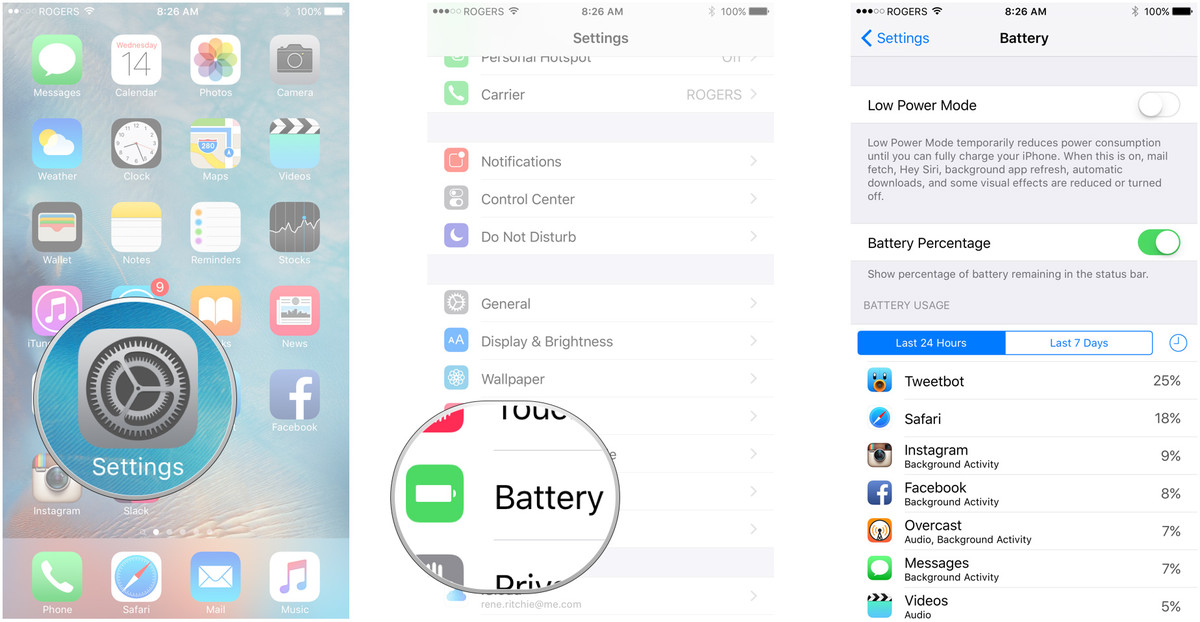
Il portachiavi iCloud è l'app responsabile della crittografia dei nomi degli account, delle password e di altre informazioni riservate presenti sul dispositivo, che verranno quindi sincronizzate automaticamente su tutti i dispositivi Apple. Potrebbe non essere necessaria questa funzione se non sei un utente iOS pesante, quindi disattivarlo, per questo motivo, può farti risparmiare più batteria. Disattiva questa funzione andando a Impostazioni > iCloud > Portachiavi > iCloud Keychain.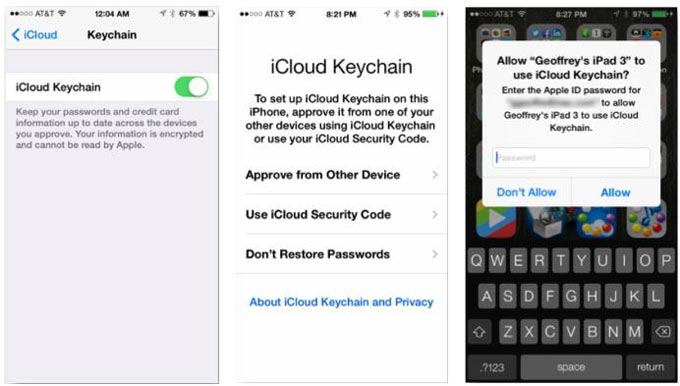
Se il tuo iPhone o iPad ha quasi esaurito la batteria, puoi comunque massimizzarla attivando la modalità di risparmio energetico. Questa impostazione è responsabile della riduzione della quantità di batteria consumata quando il dispositivo raggiunge la percentuale di batteria più bassa, facendola durare più a lungo fino a quando non è possibile ricaricarla. Le applicazioni maggiormente interessate da questa funzione sono Email Fetch, Hey Siri, Aggiornamento app in background, Effetti messaggio, Download automatici e Blocco automatico. Se vedi che la barra della batteria sul tuo iPhone o iPad è di colore giallo, significa che è già in modalità di risparmio energetico.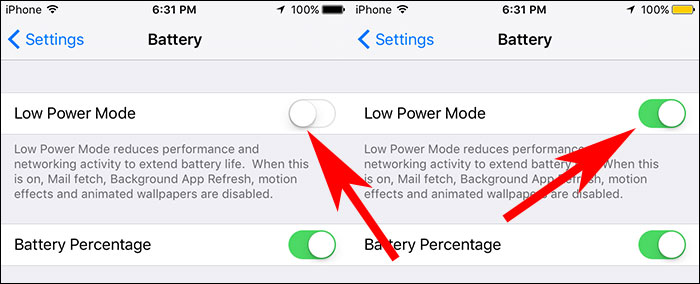
Un altro modo per risparmiare la batteria del dispositivo è attivare la Modalità aereo. Questa impostazione è responsabile per interrompere tutte le connessioni e i segnali dalla ricezione del tuo iPhone o iPad. E questo è molto utile nel risparmio della batteria in quanto tali dispositivi di Apple sono costantemente alla ricerca di connessioni di rete in background.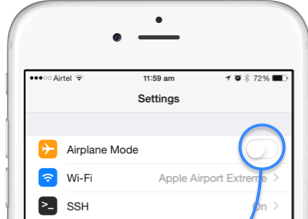
I servizi di localizzazione sono un'ottima funzionalità da utilizzare quando si è in viaggio, in viaggio verso un luogo lontano o quando si corre all'aperto, in quanto è responsabile della localizzazione della rete cellulare, delle connessioni Wi-Fi e dei sistemi di posizionamento globale (GPS) per aiutare utilizzo di app di localizzazione e meteo come mappe, fotocamera, meteo e applicazioni di fitness tracker. Ma se stai semplicemente a casa o stai fermo in un posto, potresti non aver bisogno di queste app per eseguire ed elaborare tali dati; pertanto, è meglio disattivare i servizi di localizzazione. Puoi farlo andando a Impostazioni > Privacy > Posizione Servizi.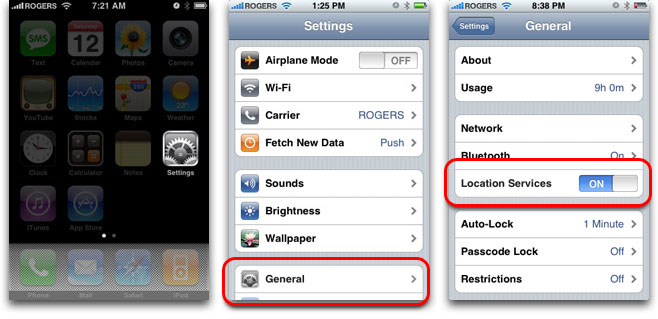
Per alcune persone che hanno avuto problemi dopo l'aggiornamento a iOS 10, il peggiore che hanno avuto è stato problemi di connettività di rete dopo l'aggiornamento. Tali problemi di utilizzo dei dati cellulari sono fastidiosi e una vera battuta d'arresto, ma prima di rinunciare, puoi provare le seguenti soluzioni e vedere se il problema che hai nel tuo iPhone o iPad è stato risolto:
La reimpostazione di tutte le impostazioni di rete correnti presenti sul telefono potrebbe aiutarti a risolvere tale problema, poiché tali impostazioni potrebbero già contenere codici di accesso, protocolli di connessione di rete e password errati o obsoleti. Per fare questo, vai a Impostazioni > Generale > Azzera Campi > Ripristina le impostazioni di retee così facendo, le reti e le password Wi-Fi, le impostazioni dell'operatore di telefonia mobile e le impostazioni VPN / APN verranno cancellate.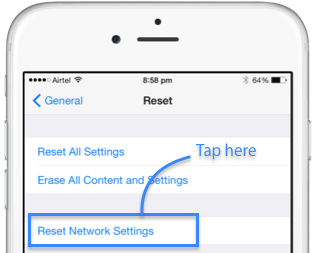
Un altro raro problema che si verifica sui dispositivi Apple è avere la Modalità aereo per rimanere bloccato sulle impostazioni di ricezione della rete del telefono anche se stai vedendo che l'opzione per questo è stata disattivata. Per provare a risolvere il problema di connettività di rete, puoi provare di nuovo ad abilitare la Modalità aereo, quindi attendere il passaggio da 30 a 60 secondi prima di spegnerlo. Puoi anche provare a riavviare il telefono dopo aver abilitato / disabilitato questa impostazione.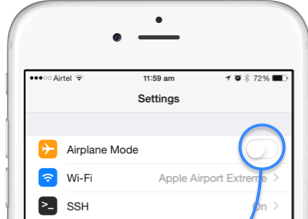
Proprio come la modalità aereo, i dati cellulari possono anche essere abilitati / disabilitati per aggiornare le impostazioni di ricezione della rete del telefono. Se abilitato, il telefono cercherà una connessione di rete disponibile con cui connettersi. E quando disabilitato, interromperà la ricerca e la lettura delle ricezioni di dati mobili. Per abilitare / disabilitare questa funzione, vai a Impostazioni > Cellulare > Dati cellulare.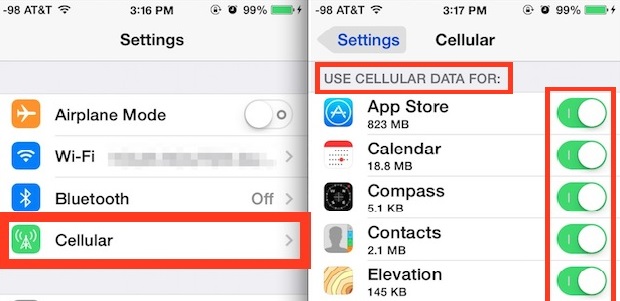
Puoi anche provare a riavviare il tuo iPhone o iPad su "rinfrescare"I componenti hardware che sono responsabili della ricerca delle connessioni di rete e della ricezione dei dati di rete. Dopo aver spento il dispositivo, attendere circa da 10 a 30 secondi prima di riaccenderlo.
Risolvere i problemi di prestazioni lente, esaurimento rapido della batteria e connessioni di rete non riuscite e ricevimenti può essere molto irritante, specialmente quando si verificano dopo l'aggiornamento all'ultima versione di iOS 10 e ti impediscono di utilizzare il tuo iPhone o iPad. Desideriamo sempre che l'aggiornamento a questa versione ci faccia godere di tutte le cose buone che ha per noi, ma proprio come qualsiasi altro gadget e software là fuori, questo aggiornamento iOS può anche essere soggetto a tali problemi.
Nel caso in cui tu abbia riscontrato questi problemi e hai già eseguito le nostre soluzioni rapide sopra, hai ancora tre altre opzioni da fare per risolverli finalmente: attendi il prossimo aggiornamento di iOS, esegui il downgrade all'ultima versione (o alla versione precedente ), oppure vai a un centro di assistenza Apple autorizzato e chiedi il loro aiuto per risolvere questi problemi con iPhone sui tuoi dispositivi iOS.
Scrivi un Commento
Commento
Ripristino del sistema iOS
Riporta vari errori di sistema iOS allo stato normale.
Scarica Gratis Scarica GratisArticoli Popolari
/
INTERESSANTENOIOSO
/
SEMPLICEDIFFICILE
Grazie! Ecco le tue scelte:
Excellent
Rating: 4.6 / 5 (Basato su 105 rating)